Cómo incrustar un video de Facebook en WordPress
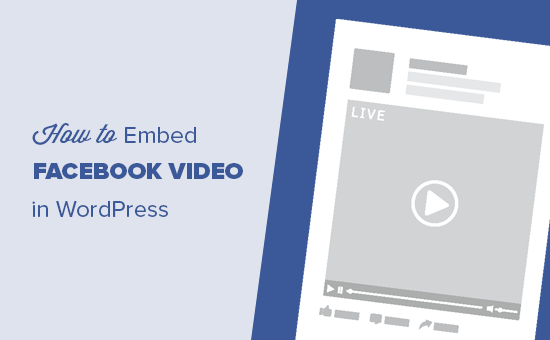
¿Quieres insertar un video de Facebook en WordPress? Con la reciente popularidad de Facebook Live y la plataforma de videos de Facebook, varios de nuestros usuarios preguntaron si era posible incrustar videos de Facebook en WordPress. En este artículo, le mostraremos cómo incrustar fácilmente un video de Facebook y un video en vivo de Facebook en WordPress.
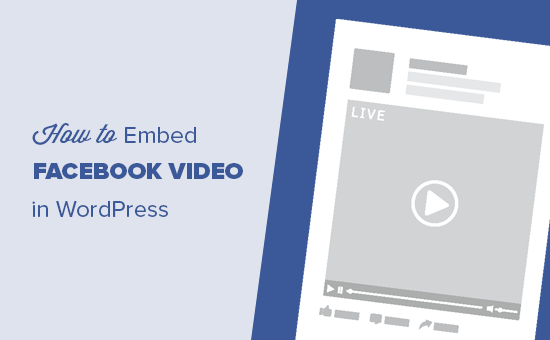
¿Por qué agregar videos de Facebook en WordPress?
Les decimos a nuestros usuarios que nunca deben subir videos a WordPress. En su lugar, recomendamos usar un sitio para compartir videos como YouTube.
Si bien YouTube es actualmente la plataforma de alojamiento de videos más grande del mundo, Facebook es la red social más grande y sus videos están creciendo rápidamente..
Recientemente, Facebook introdujo las funciones de reproducción automática y de video en vivo de Facebook. Los profesionales de marketing de todo el mundo están entusiasmados con estas características porque aumentan la participación del usuario y el alcance general..
También puedes usar videos de Facebook para aumentar los "me gusta" en tu página de Facebook. Para una experiencia social más envolvente, puedes agregar el complemento de la página de Facebook, instalar comentarios de Facebook y agregar el botón Me gusta de Facebook en tu sitio de WordPress.
Dicho esto, echemos un vistazo a cómo incrustar videos de Facebook en un sitio de WordPress.
Incrustar videos de Facebook en WordPress
Primero, debe ubicar el video que desea incrustar en su sitio de WordPress.
A continuación, debe hacer clic con el botón derecho en el nombre o la fecha del video, y luego seleccionar la dirección del enlace de copia.

Después de eso, debe visitar el sitio web del reproductor de video incorporado de Facebook y desplazarse a la sección del generador de códigos.
Deberá pegar la URL que copió anteriormente en el campo 'URL de video'.

A continuación, debe hacer clic en el botón obtener código que le mostrará una ventana emergente que le muestra dos cajas de código.

La primera parte del código debe ir en la sección de encabezado de su sitio web. Hay varias formas de agregar este código a su sitio web.
Si se siente cómodo editando archivos de tema, entonces puede agregarlo a su tema o un tema infantil simplemente editando el header.php archívalo y pégalo justo después de la etiqueta.
Alternativamente, puede instalar y activar el complemento Insertar encabezados y pies de página. Para obtener más detalles, consulte nuestra guía paso a paso sobre cómo instalar un complemento de WordPress.
Tras la activación, debe ir a la Ajustes »Insertar encabezados y pies de página página en su administrador de WordPress y pegue el código en el cuadro de pie de página. Haga clic en el botón Guardar para almacenar sus cambios..
Importante: Solo necesitas agregar la primera parte del código una vez. La próxima vez que agregues un video de Facebook, solo tendrás que copiar y pegar la segunda parte del código..
Ahora regrese a la página de incrustador de video de Facebook y copie la segunda parte del código.
Puedes agregar este código en tus publicaciones de WordPress, páginas o incluso un widget de barra lateral. Al agregar el código a tus publicaciones y páginas, debes asegurarte de cambiar al editor de texto, de lo contrario el editor visual de WordPress desordenará el código.

Ahora puedes visitar tu sitio web para ver el video de Facebook en acción.

Cómo incrustar Facebook Live Video en WordPress
Puede incrustar el video de Facebook Live de la misma manera que incrustaría un video regular de Facebook. La única diferencia aquí es cómo obtener la URL de tu video en vivo de Facebook.
Facebook no le permite obtener una URL para su video en vivo antes de que salga en vivo. Si desea transmitir simultáneamente el video de Facebook Live en su sitio web, primero deberá comenzar a utilizarlo..
Una vez que esté activo, haga clic con el botón derecho en la fecha y seleccione Copiar dirección de enlace para obtener la URL del video en vivo.

Una vez que tenga la URL, puede ir al sitio web del reproductor de video incorporado de Facebook y pegar el enlace en el campo 'URL del video'.

El generador de código de inserción de video ahora buscará y mostrará una vista previa de su video en vivo de Facebook. Debe hacer clic en el botón Obtener código para continuar y seguir las instrucciones descritas anteriormente para agregar estos códigos a su sitio web.
Una vez que haya agregado el código de video en vivo de Facebook a su sitio, sus usuarios podrán ver el video en vivo de Facebook directamente desde su sitio web, así como sus feeds de Facebook..

Esperamos que este artículo te haya ayudado a aprender cómo integrar videos de Facebook en WordPress. También puede consultar nuestra guía sobre cómo obtener más visitantes a su nuevo sitio web de WordPres.
Si le ha gustado este artículo, suscríbase a nuestros tutoriales en video del Canal de YouTube para WordPress. También puedes encontrarnos en Twitter y Facebook..


